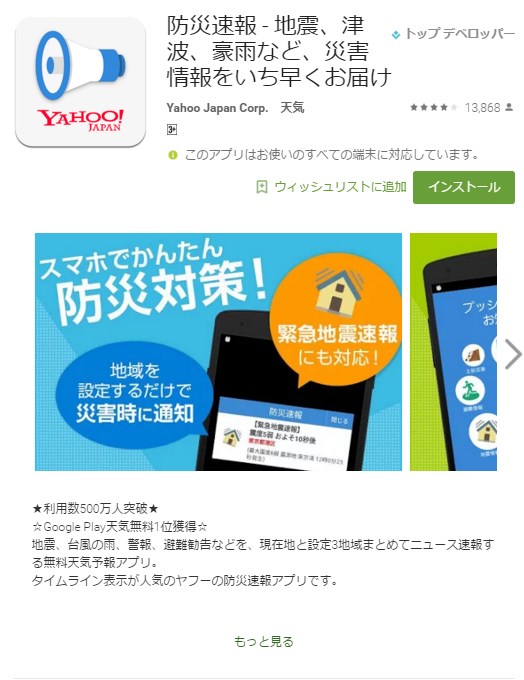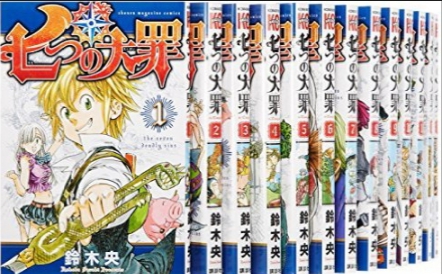みなさ~ん♫
技術の進歩についていってますか?
今や私にとってなくてはならない
Facebookなんですが、誰でも簡単に
LIVE配信できるって知ってますか?
自分で自分を変えていこー♡
愛され女子♡
セルフリンパアドバイザー
のまなみです♪
一歩先行くLIVE配信を何度もしてる
お友達がいるんです♪
比嘉あかねさんの「音の処方箋」
つい最近もお友達の 比嘉あかねさん
お昼時間にLIVE放送してました♫
(比嘉あかねさんの Facebook です👀)
彼女は「音の処方箋」と題して、
彼女が感じた相手のイメージ・インス
ピレーションでその方に合った曲を
奏でてくれるんです♪
凄くないですか?
調子に乗って 私の音の処方箋 を
LIVE中にリクエストして奏でて
もらいました~🎧
感動です♫想像してた以上に感動~☆
自分だけの曲なんて鳥肌立ちました♫
是非、みなさんも見るからに優しげな
あかねさんと友達になってFacebook
のLIVE配信もしかり、直接予約して
ナマで「音の処方箋」を受けてみて🎼
[ad#oki-ad]
こんな感じで簡単に自分でライブ配信
できちゃうんですよ~🎬
すごくないですか?
androidスマホ携帯を使用して、
これから説明をしていきたいと思い
ます( ..)φ
FacebookのLIVE機能の使い方(android携帯)
android携帯でFacebookアプリを起動
アイコンをタップしてください。
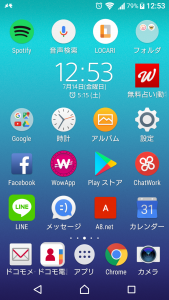
普通にメッセージを打つように
「今なにしてる?」
の文字をタップしてください。
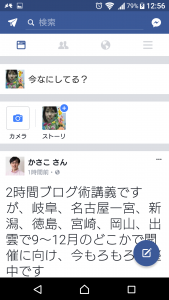
画面中央、二段目に
「ライブ配信を開始」
の文字をタップして下さい。
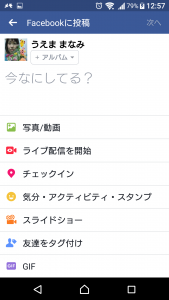
すると内側カメラが軌道します。

カメラやマイクのアクセス許可などの
メッセージがでてくるので「OK」を
タップして許可していって下さい。
※このメッセージは、2回目以降は表示されません。
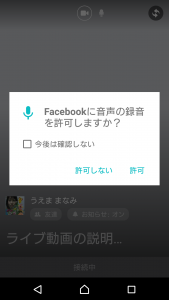
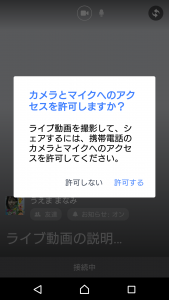
公開設定(プライバシー)設定をしま
す。何も設定しなけれぱ「公開」に
なっています。
今は、試しでみてみようと思うので、
「自分のみ」に設定します。
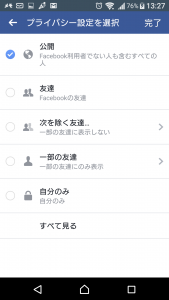
画面1番下の「その他..」をタップ
次の画面の下の方に「自分のみ」
をタップしてチェックを付けます。
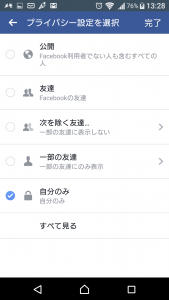
画面下の左側の戻るを押して
カメラの画面に戻り「公開」が
「自分のみ」になっていたら設定OK

プライバー設定の下の
「ライブ動画の説明…」
をタップしてLIVE動画の説明を
入力します。
(※)
濁点が入力できませんでした。
どうしてできないのか?
よくわかりません。
音声入力だと濁点文字は入力可能です。
(※)
入力終わったら、画面したの左側の
三角をタップすると入力キーボード
がなくなりカメラの画面に戻ります
カメラの画面の右下の
「ライブ配信を開始」
をタップする。
すると、
「3、2、1」とカウントが表示され
動画配信が開始されます♫
[ad#oki-ad]
LIVE終了は、画面右下にある
「完了」
の文字をタップします。
「ライブ動画を終了しています」
と表示され終了します。
「削除する」「投稿する」
と画面下に表示されるので、どちらか
を選択して終了となります。
LIVE動画を投稿した後でも、他の投稿
と同じ様に何度でも説明を変更したり
プライバシー設定を変更したり削除し
たり自由にできます。
動画は最大で90分配信できます。
長く配信すればニュースフィールドに
長く表示されるのでみてくれる人も
多くなるはずです。
[ad#oki-ad]
ここが凄いぞFacebook
LIVE動画をみてる時に「いいね」
や「すごい」をするとそのマークする
とそのマークが プカッ と画面にあら
われて流れていきます。
コメントも書くとライブ中でも画面に
すぐに表示されてリアルタイムで見れ
るので遠慮せずにコメントやいいねを
たくさんしてLIVE動画に参加してみ
ましょう~♫
LIVE配信中に、特定の人のコメントを
ブロックする事もできます。
ブロックしたい人プロフィール写真
タップして、「ブロック」をタップ
そうすれば、ライブ配信中のコメント
をブロックできます。
後で解除することも可能。
「Live With」という機能を使い
LIVE配信中に特定の視聴者を招待して
テレビ中継の様にできちゃたりするん
です♪
[ad#oki-ad]
まとめ
ますます楽しくなっていくFacebook
ハイテクな機能をおばちゃんでも
いとも簡単に使えてしまうなんざぁ~
これから高齢化社会が進んでいく日本
の時代の流れにも対応してるそ~と
思い嬉しくなりました♫
Facebookは古いという人もいますが
新機能がぞくぞく登場してくるから
なかなか目が離せませんぞ~♫